提到电脑,想必一定有些用户换过好多台了,不少小伙伴家里都有使用过很多年的旧电脑,因为电脑老旧使用起来就很是卡顿。那么xp系统电脑运行慢怎么办呢?下面小编来告诉你xp系统电脑运行慢解决方法。
工具/原料:
系统版本:Windowsxp系统
品牌型号:联想yoga13
方法/步骤:
方法一:进入高级系统设置来调整最佳性能
1、首先点击左下角的开始按钮。
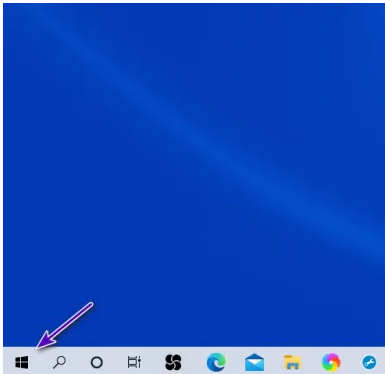
2、接着点击系统。
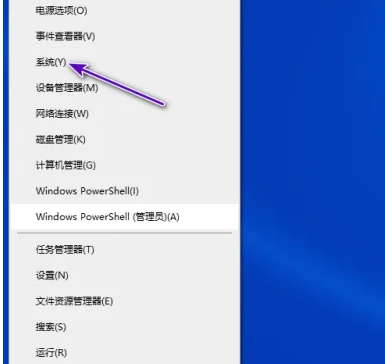
3、鼠标点击高级系统设置。
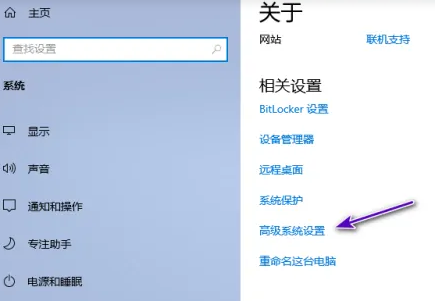
4、再点击性能中的设置。
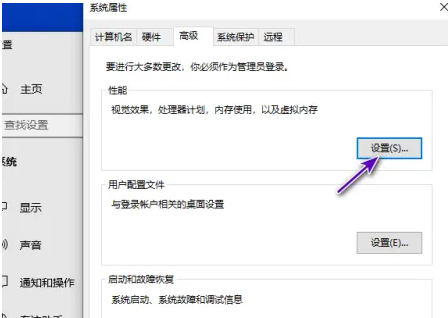
5、鼠标点击选择调整为最佳性能。
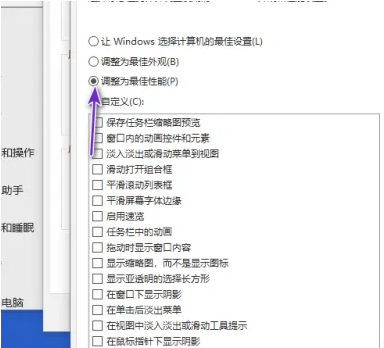
6、点击确定即可解决xp系统电脑运行慢的问题。
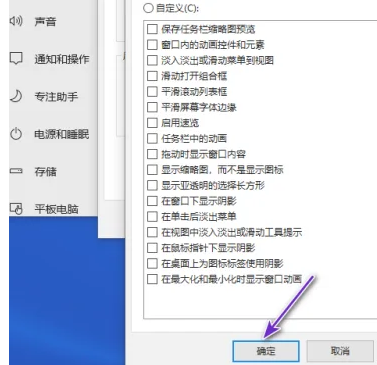
方法二:利用碎片整理程序来优化磁盘的方式
1、点击开始菜单界面旁边的搜索框,搜索【碎片整理】找到电脑自带的碎片整理工具。
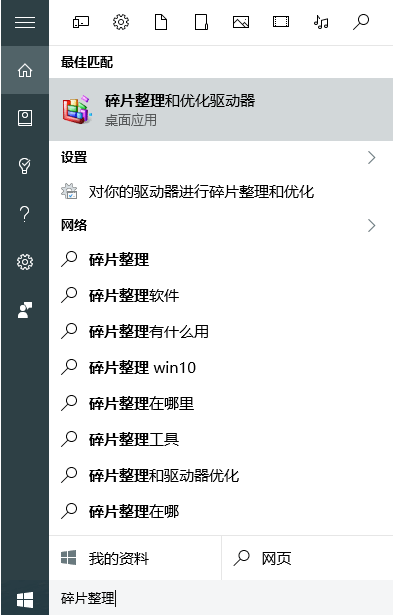
2、接着优化C盘,有时间的话其他盘也可以优化一下,可以设置一段时间自行优化。
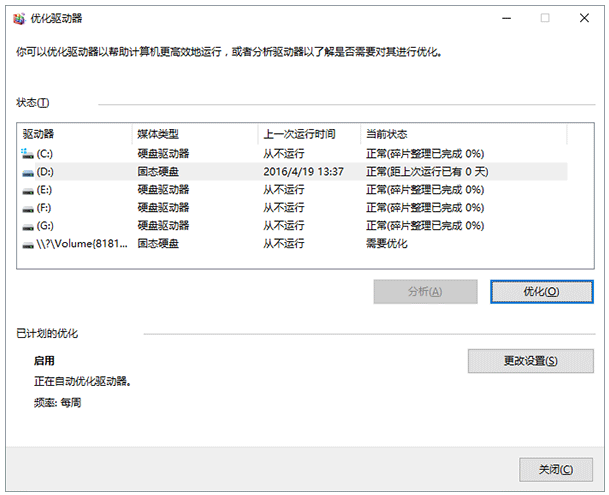
总结:
方法一:进入高级系统设置来调整最佳性能
1、点击开始,点击系统;
2、点击高级系统设置,点击性能中的设置;
3、点击选择调整为最佳性能,点击确定即可。
方法二:利用碎片整理程序来优化磁盘的方式
1、点击搜索框,找到电脑自带的碎片整理工具;
2、优化C盘即可。
相关阅读
热门教程
最新教程